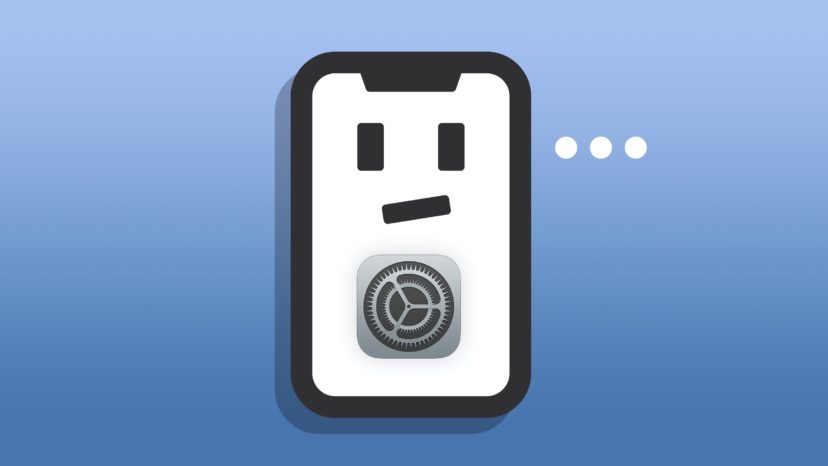Tu iPhone ha estado solicitando la última actualización de software durante más tiempo de lo habitual y no estás seguro de por qué. Cuando una nueva actualización de iOS está disponible, tu iPhone debe solicitar, preparar y descargar la actualización antes de que puedas instalarla. En este artículo, te explicaré por qué tu iPhone está atascado en la Actualización solicitada y te mostraré cómo solucionar este problema para siempre.
Asegúrate de estar conectado a una Red Wi-Fi
Una de las principales razones por las que un iPhone se atasca en una Actualización solicitada, o en cualquier otra parte del proceso de actualización, es porque tu iPhone tiene una conexión débil o nula a Internet. Una mala conexión Wi-Fi puede evitar que tu iPhone acceda a los servidores de Apple, que son necesarios para descargar nuevas actualizaciones de iOS.
Nota: Cuando se publican las principales actualizaciones de iOS, millones de personas intentan descargarlas simultáneamente. Esto puede ralentizar el proceso de descarga en tu iPhone. Consulte la página Estado del servidor de Apple y asegúrate de que todos los puntos estén en verde. A veces, la solución es ser paciente y esperar.
Dirígete a Ajustes -> Wi-Fi y haz que tu iPhone esté conectado a una red Wi-Fi.
Es muy importante que tu iPhone esté conectado a una red Wi-Fi potente cuando actualices tu iPhone. A veces, Apple incluso requiere que tu iPhone use Wi-Fi para actualizarse cuando hay una actualización importante de iOS disponible.
Si tu conexión Wi-Fi es inestable, intenta conectarte a una red Wi-Fi diferente. Consulta nuestro otro artículo para obtener más consejos sobre qué hacer cuando tu iPhone no se conecta a Wi-Fi.
Reinicio Forzado de tu iPhone
Es posible que tu iPhone esté atascado en Actualización solicitada porque tu software falló, lo que provocó que tu iPhone se congelara. Puedes reiniciar tu iPhone para apagarlo y encenderlo rápidamente, lo que lo descongelará.
Hay algunas formas diferentes de realizar un reinicio forzado a tu iPhone, y varia según el iPhone que tengas:
- iPhone SE y modelos anteriores: presiona y mantén presionado simultáneamente el botón Inicio y el botón de encendido hasta que tu iPhone se apague y aparezca el logotipo de Apple en la pantalla.
- iPhone 7 y iPhone 8 : presiona y mantén presionado simultáneamente el botón de encendido y el botón de volumen hasta que tu iPhone se apague y el logotipo de Apple parpadee en el centro de la pantalla.
- iPhone X: presiona el botón para subir el volumen, luego el botón para bajar el volumen, luego presiona y mantén presionado el botón lateral mientras tu iPhone se apaga y aparece el logotipo de Apple.
Nota: ¡Es posible que debas mantener presionados ambos botones (o solo el botón lateral de tu iPhone X) durante 15 a 30 segundos!
Eliminar la Actualización de Software
Si reinicias tu iPhone pero aún se atasca en Actualización solicitada, dirígete a Ajustes -> General -> Almacenamiento de iPhone y verifica si puedes eliminar la actualización de iOS de tu iPhone.
Toca la actualización de software, luego presiona Eliminar actualización. Regresa a Ajustes -> General -> Actualización de software, intenta descargar e instalar la actualización nuevamente.
Si la actualización de software no aparece aquí, aún no se descargó, por lo que no hay nada que eliminar.
Restablecer Todos Los Ajustes
A veces, un problema de software más profundo puede hacer que tu iPhone se atasque en un proceso de Actualización. Puede ser difícil localizar la fuente exacta del problema, por lo que recomendamos restablecer todos los Ajustes.
Cuando restablece los Ajustes, todo en la aplicación Ajustes se restablece a los valores predeterminados de fábrica. Esto significa que tendrás que volver a ingresar tus contraseñas de Wi-Fi, volver a conectar cualquier dispositivo Bluetooth, restablecer tu fondo de pantalla y volver a implementar nuestros consejos sobre la batería del iPhone.
Abre Ajustes y toca Ajustes -> General -> Transferir o Restablecer iPhone -> Restablecer -> Restablecer Ajustes. Se te pedirá que ingreses la contraseña de tu iPhone. Toca Restablecer ajustes nuevamente para confirmar tu decisión.
Tu iPhone se apagará, reiniciará y luego se encenderá de nuevo. Intenta actualizar tu iPhone nuevamente una vez que se complete el reinicio.
Pon tu iPhone en Modo DFU
Finalmente, si tu iPhone se atasca en un proceso de Actualización, puedes realizar una restauración DFU, que borrará y volverá a cargar todo el código de tu iPhone y lo actualizará a la última versión de iOS. Este es el último paso que puedes tomar para descartar por completo un problema de software o firmware.
Te recomendamos encarecidamente hacer una copia de seguridad de tu iPhone antes de ponerlo en modo DFU. De lo contrario, perderás todos los datos de tu iPhone, incluidas tus fotos, videos y contactos.
¡Consulta nuestra guía completa de restauraciones para aprender cómo poner tu iPhone en modo DFU!
Actualización Solicitada y lograda!
¡Tu iPhone finalmente está actualizado! Espero que compartas este artículo en las redes sociales para ayudar a tus amigos y familiares si su iPhone se atasca en un proceso de Actualización. Deja un comentario o una pregunta a continuación si hay algo más con lo que necesites ayuda.